WebM a PNG jsou jedním z obřích formátů, které můžete pro svůj web použít, protože jsou v této oblasti dobře optimalizovány. Jejich účel však není v podstatě stejný, protože WebM obsahuje video tagy pro HTML 5 a PNG obsahuje vysoce kvalitní a optimalizované obrázky pro web. Už jste někdy zjistili, že chcete převést WebM na řadu souborů PNG? Mnoho uživatelů ano! Tento blog vás naučí, jak se změnit WebM do PNG bez zkreslení každého snímku.
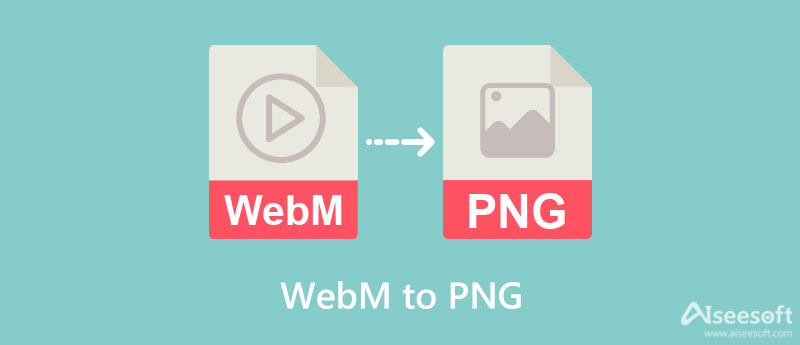
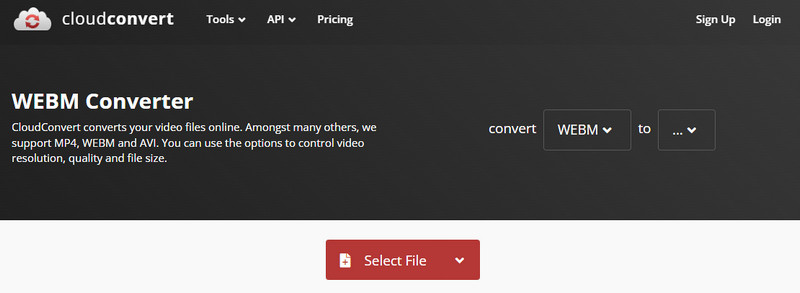
CloudConvert je převodník WebM na PNG, který byste nemuseli stahovat, protože je k dispozici v libovolném webovém prohlížeči, který jste si stáhli nebo předinstalovali na ploše. Tento konvertor dokáže převést téměř všechny soubory na ploše, ať už jsou populární nebo ne, jako jsou archiv, zvuk, video, vektor, obrázky a další. Kromě toho můžete změnit možnosti konečného výstupu podle vašich preferencí nebo ne. Existuje však omezení, kolikrát můžete soubor převést. Pokud to však chcete vyzkoušet, postupujte podle níže uvedených kroků.
MiConv má podobnosti s CloudConvert, protože dokáže transformovat různé soubory na vašem zařízení do nového formátu. Jeho sestavení je jednoduché, takže i když nejste zvyklí konvertovat, stále to můžete udělat s pomocí tohoto konvertoru. Navíc sem přetáhnete WebM nebo jakýkoli soubor, který chcete převést, místo kliknutí na tlačítko pro nahrávání obrázků. Také zde není téměř žádné omezení převodu při použití tohoto převodníku, na rozdíl od toho, kdy používáte první zmíněný převodník. Ačkoli se zdá, že převodník má problém, jeho rychlost při transformaci není tak rychlá. Ale pokud vám nevadí rychlost, můžete to začít používat zkopírováním kroků níže.
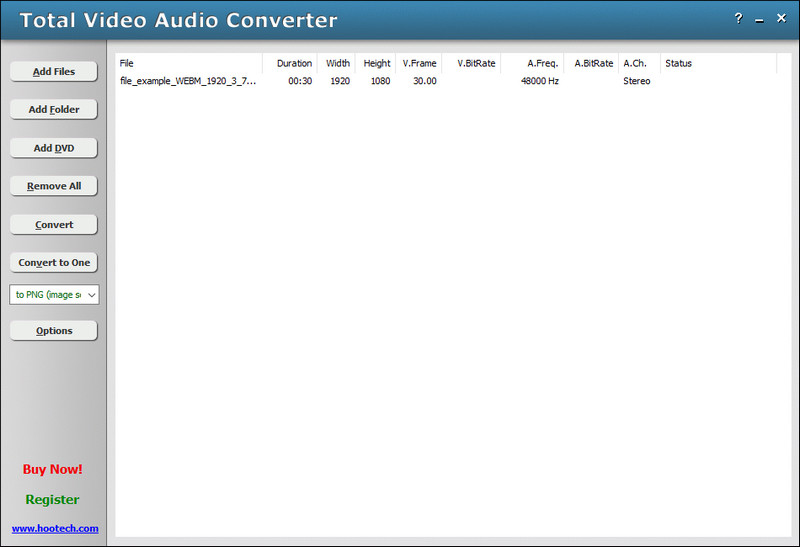
Total Video Audio Converter je jediný konvertor ke stažení na tomto blogu, který je schopen změnit formát vašeho videa, zvuku nebo obrázku do nové podoby. I když se jedná o offline nástroj, stále jej můžete používat bez problémů, protože má jednoduché vestavěné rozhraní, které efektivně komunikuje s uživateli. Po stažení softwaru můžete vidět, proč se nazývá snadno použitelný. Nelze však převést celý soubor WebM na sekvenci obrázků. Pokud používáte bezplatnou verzi, musíte si ji zakoupit a zaregistrovat, abyste ji mohli používat bez omezení. Pokud tedy chcete použít tento převodník WebM na PNG ve vašem systému Windows, postupujte podle kroků, které přidáme dále.
Aiseesoft Video Converter Ultimate má funkci, kterou můžete použít k vytvoření video souboru ze sekvence PNG. MV je název funkce tohoto nástroje, která umožňuje každému s obrázky vytvořit interaktivnější přidáním speciálních efektů, filtrů a přechodů. Tímto způsobem bude konečný výstup poutavý ve srovnání se statickým obrázkem, který má PNG. Pokud jste tedy připraveni transformovat sadu obrázků do video souboru a uložit konečný výstup jako WebM, pokračujte podle rychlého návodu, který přidáme níže.
100% bezpečné. Žádné reklamy.
100% bezpečné. Žádné reklamy.
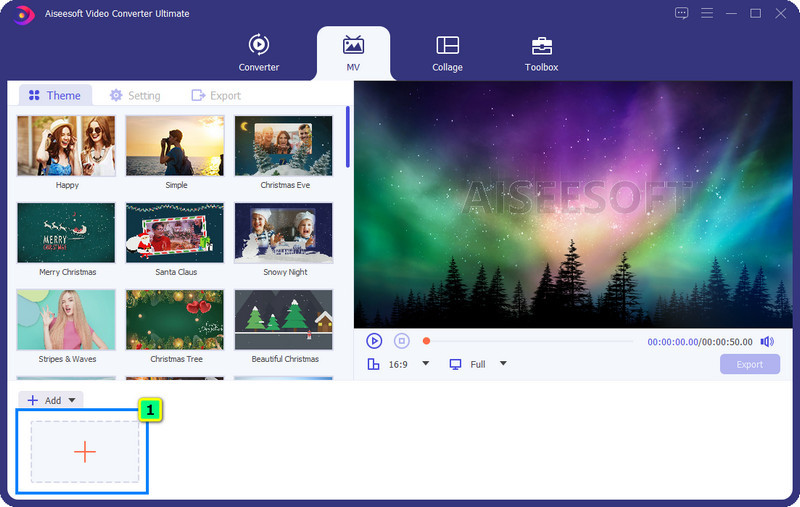
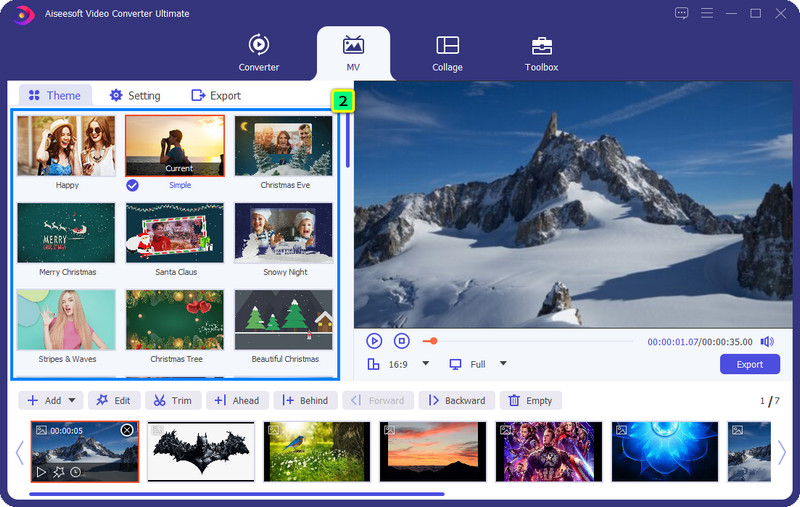
Volitelné: Pokud chcete změnit zvukovou stopu, provést nějaké úpravy nebo přidat text, můžete přejít do nastavení. Můžete zde dělat mnoho věcí; to, co vám může nabídnout, je úprava možností podle vašich preferencí.
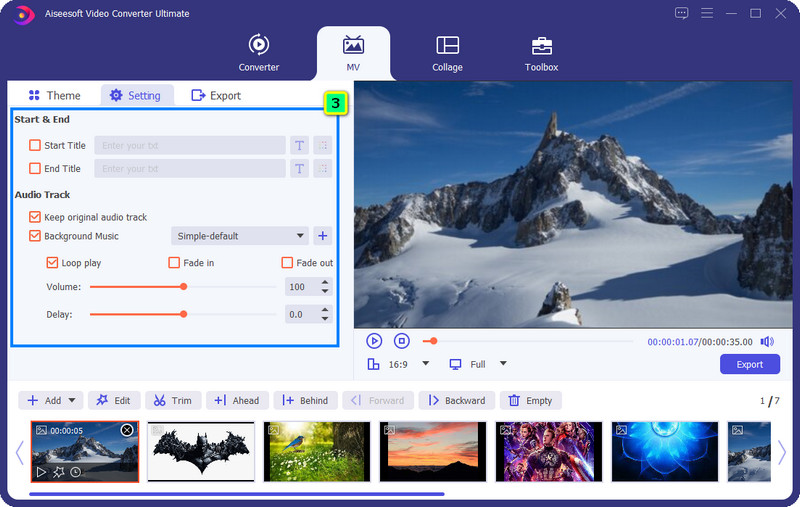
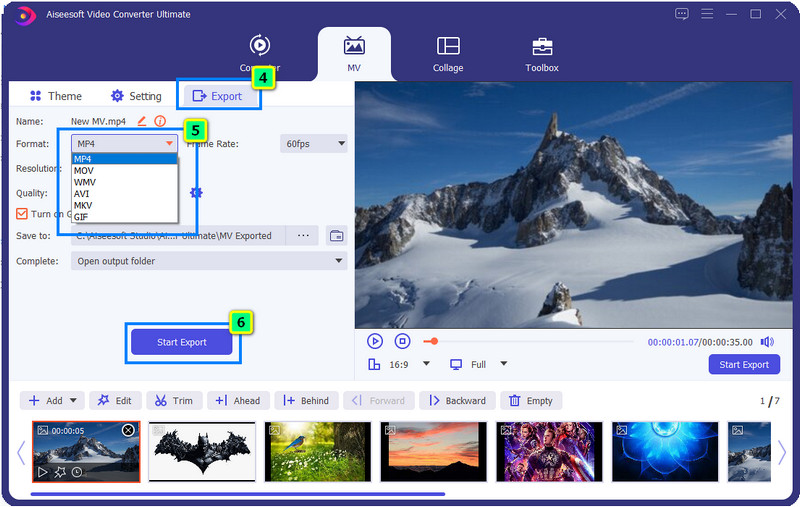
Proč se velikost souboru převedeného WebM na PNG zvětšila?
Když exportujete převedený WebM do PNG, jeho soubor bude větší než původní video. Vytrhli jste každý snímek z videa a uložili jej jako PNG v sekvenci. V takovém případě možná budete muset komprimovat soubory PNG.
Ztrácí převod WebM na PNG kvalitu?
Ne, nebude. Po převodu WebM na PNG zůstane kvalita sekvence nebo každého snímku ve videu stejná. Existuje však nějaký nástroj, který si budete muset zakoupit, abyste mohli exportovat sekvenci PNG ve vysoké kvalitě. Bezplatná verze nástroje umožňuje exportovat obrázky až do průměrné nebo střední kvality.
Co dělá WebM vhodné pro HTML 5?
WebM umí ukládat video a zvuk do jediného tagu a pokud přidáte zdrojový kód ve formátu WebM, bude méně pravděpodobné, že narazíte na problém. Safari a 42 % webových stránek však nepodporuje přehrávání WebM a nemůže to rozpoznat.
Proč investovat do čističky vzduchu?
Nyní můžete začít změna sekvence WebM na PNG s pomocí převodníků, které přidáváme v tomto článku. Navíc ke každému přidáváme výukové programy, které můžete snadno sledovat a provádět převod na vybraném nástroji. Vyberte si převodník a začněte převádět své soubory WebM ještě dnes! Co si tedy myslíte o tomto návodu? Pomohli jsme vám problém vyřešit? Pokud ano, můžete tento blog sdílet s ostatními, kteří mohou potřebovat rychle převést své WebM na sekvenci obrázků, jako je PNG.

Video Converter Ultimate je vynikající video konvertor, editor a vylepšovač pro převod, vylepšení a úpravu videí a hudby v 1000 formátech a dalších.
100% bezpečné. Žádné reklamy.
100% bezpečné. Žádné reklamy.